Excel试题卷库.docx
《Excel试题卷库.docx》由会员分享,可在线阅读,更多相关《Excel试题卷库.docx(16页珍藏版)》请在冰豆网上搜索。
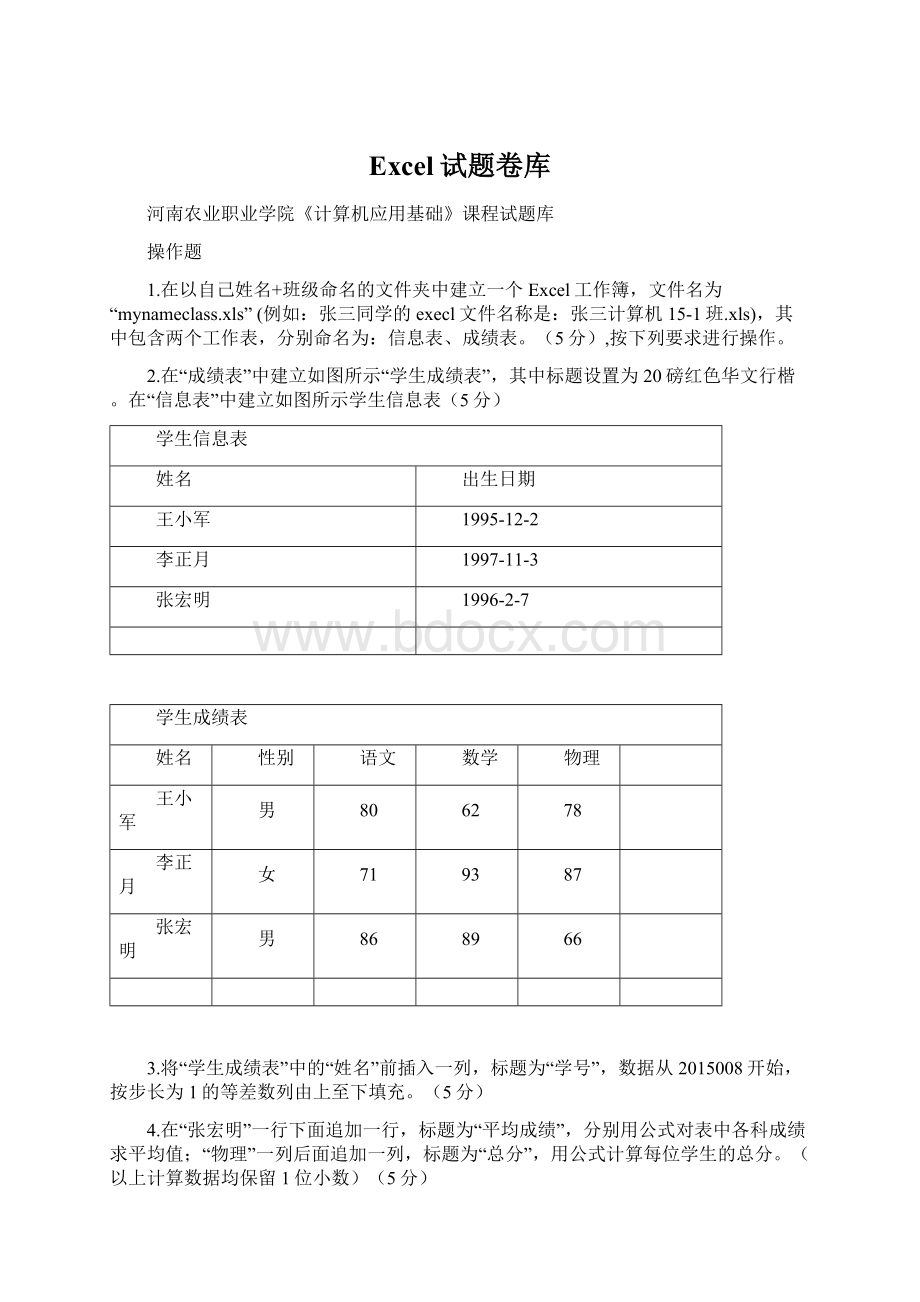
Excel试题卷库
河南农业职业学院《计算机应用基础》课程试题库
操作题
1.在以自己姓名+班级命名的文件夹中建立一个Excel工作簿,文件名为“mynameclass.xls”(例如:
张三同学的execl文件名称是:
张三计算机15-1班.xls),其中包含两个工作表,分别命名为:
信息表、成绩表。
(5分),按下列要求进行操作。
2.在“成绩表”中建立如图所示“学生成绩表”,其中标题设置为20磅红色华文行楷。
在“信息表”中建立如图所示学生信息表(5分)
学生信息表
姓名
出生日期
王小军
1995-12-2
李正月
1997-11-3
张宏明
1996-2-7
学生成绩表
姓名
性别
语文
数学
物理
王小军
男
80
62
78
李正月
女
71
93
87
张宏明
男
86
89
66
3.将“学生成绩表”中的“姓名”前插入一列,标题为“学号”,数据从2015008开始,按步长为1的等差数列由上至下填充。
(5分)
4.在“张宏明”一行下面追加一行,标题为“平均成绩”,分别用公式对表中各科成绩求平均值;“物理”一列后面追加一列,标题为“总分”,用公式计算每位学生的总分。
(以上计算数据均保留1位小数)(5分)
5.用柱型图表示三位学生的三门课成绩。
(5分)
6.对“信息表”中按以下的要求来设置表的格式:
所有数据都设置对齐方式为水平、垂直居中,字体为12磅蓝色隶书。
将表的外边框设定为蓝色双线,内部为红色单线。
表格的底纹为淡黄色。
(5分)
……………………………………………………………………………………
在以自己姓名+班级命名的文件夹中建立一个Excel工作簿,文件名为“mynameclass.xls”(例如:
张三同学的execl文件名称是:
张三计算机15-1班.xls)。
(5分)按下列要求进行操作。
NBA新星姚明2009年三月技术统计
日期
对手
出场时间
得分
篮板
盖帽
4日
93-96湖人
37
33
8
1
6日
112-109森林狼
32
27
6
0
8日
101-98小牛
38
29
10
3
10日
90-85快船
32
19
10
2
12日
97-86黄蜂
28
17
9
2
14日
88-80灰熊
34
17
11
3
16日
97-99太阳
44
29
19
6
平均
合计
7.在已建EXCEL文件中录入上页所示的电子表格。
(5分)
8.标题“NBA新星姚明2009年三月技术统计”(第一行)居中加粗,字号12,合并居中;(5分)
9.函数计算姚明平均出场时间、得分、篮板和盖帽、保留2小数;用函数计算合计值(不含平均值);(5分)
10.图表,选择簇状柱形图,数据区域为:
(A2:
F9),系列产生在列,图表标题为“技术统计图”。
(5分)
11.sheet1改名为:
技术统计表。
(5分)
……………………………………………………………………………………
在以自己姓名+班级命名的文件夹中建立一个Excel工作簿,文件名为“mynameclass.xls”(例11.如:
张三同学的execl文件名称是:
张三计算机15-1班.xls)。
(5分)按下列要求进行操作。
12.请在刚建立的EXCEL文件中录入如下所示的电子表格。
(5分)
13.将标题“NBA新星姚明2004年三月技术统计”(第一行)居中加粗,字号12,合并居中;(5分)
14.用函数计算姚明平均出场时间、得分、篮板和盖帽、保留2小数;用函数计算合计值(不含平均值);(5分)
15.插入图表,选择簇状柱形图,数据区域为:
(A2:
F9),系列产生在列,图表标题为“技术统计图”。
(5分)
16.图放在A13:
F25区域;把sheet1改名为:
技术统计表。
(5分)
NBA新星姚明2004年三月技术统计
日期
对手
出场时间
得分
篮板
盖帽
4日
93-96湖人
37
33
8
1
6日
112-109森林狼
32
27
6
0
8日
101-98小牛
38
29
10
3
10日
90-85快船
32
19
10
2
12日
97-86黄蜂
28
17
9
2
14日
88-80灰熊
34
17
11
3
16日
97-99太阳
44
29
19
6
平均
合计
……………………………………………………………………………………
17.在以自己姓名+班级命名的文件夹中建立一个Excel工作簿,文件名为“mynameclass.xls”(例如:
张三同学的execl文件名称是:
张三计算机15-1班.xls)。
(5分)按下列要求进行操作。
18.根据下列文字显示位置,将文字输入到相应的单元格中,变成Excel表格。
(5分)
学号姓名语文数学政治英语物理
陈名71.867.48076.258
李雨6572.5645766
王利8575687471
郝红7584716557
王霞8261748563
19.表格自动套用格式,格式类型选用“简单”。
(5分)
20.将该表“学号”从“2015101到2015110”填完整,要求自动填写;在“学号”所在行前插入一行,内容为“成绩一览表”,合并居中。
(5分)
21.统计每个学生的总分,将总分保留到整数位,并按总分从低分到高分进行排序。
(5分)
22.按下列要求生成图表,图表类型为柱形图子图表中的第一个图表,数据区域为“B1:
G11”,以学生姓名为X轴,科目为系列。
(5分)
……………………………………………………………………………………
23.在以自己姓名+班级命名的文件夹中建立一个Excel工作簿,文件名为“mynameclass.xls”(例如:
张三同学的execl文件名称是:
张三计算机15-1班.xls)。
(5分)按下列要求进行操作。
24.在刚建立的工作簿中录入如下的内容(5分)
2015级某班成绩记录表
学号
姓名
高等数学
英语
物理
总分
平均分
23001
张三
88
82
94
23002
李四
47
89
72
23003
王五
90
54
96
23004
赵六
76
74
80
23005
周七
67
62
50
单科平均分
25.标题行跨列合并居中,表格线内文字绿色、对齐方式与图示一致,总分、平均分、单科平均分用公式计算出来。
(5分)
26.加表格线,栏宽自定。
设置为A4页面竖放,边距均为3cm。
表格总宽度正好置于A4页面左右边距内。
(5分)
27.设置条件格式,使不及格的成绩以红色显示。
(5分)
28.创建一个柱状图表。
横轴为学生姓名,纵轴为成绩。
数据源为姓名和各科成绩。
(5分)
……………………………………………………………………………………
29.在以自己姓名+班级命名的文件夹中建立一个Excel工作簿,文件名为“mynameclass.xls”(例如:
张三同学的execl文件名称是:
张三计算机15-1班.xls)。
把下列表格录入。
(5分)
2015级部分学生成绩表
学号
姓名
性别
数学
礼仪
计算机
英语
总分
平均分
最大值
最小值
201501
孙志
男
72
82
81
62
201502
张磊
男
78
74
78
80
201503
黄亚
女
80
70
68
70
201504
李峰
男
79
71
62
76
201505
白梨
女
58
82
42
65
201506
张祥
女
78
71
70
52
30.把标题行进行合并居中。
(5分)
31.用函数求出总分,平均分、最大值、最小值。
(5分)
32.用总分成绩递减排序,总分相等时用学号递增排序。
(5分)
33.筛选计算机成绩大于等于70分且小于80分的纪录。
并把结果放在sheet2中。
(5分)
34.把sheet1工作表命名为“学生成绩”,把sheet2工作表命名为“筛选结果”。
(5分)
……………………………………………………………………………………
35.在以自己姓名+班级命名的文件夹中建立一个Excel工作簿,文件名为“mynameclass.xls”(例如:
张三同学的execl文件名称是:
张三计算机15-1班.xls)。
把下列表格录入。
(5分)
学生成绩表
编号
姓名
英语
计算机
数学
总成绩
001
张三
85
80
86
002
李四
62
81
95
003
王五
85
82
82
004
赵六
98
83
82
005
马七
78
78
75
006
杨八
85
85
82
007
刘九
65
78
75
008
张四
75
85
82
009
李十
35
95
65
010
王六
75
58
75
平均分
最高分
36.设置工作表行、列:
标题行:
行高30;其余行高为20。
(5分)
37.设置单元格:
标题格式:
字体:
楷书;字号:
20;字体颜色为红色;跨列居中;底纹黄色。
将成绩右对齐;其它各单元格内容居中。
(5分)
38.设置表格边框:
外边框为双线,深蓝色;内边框为细实心框,黑色。
(5分)
39.重命名工作表:
将sheet1工作表重命名为“学生成绩表”。
(5分)
40.复制工作表:
将“学生成绩表”工作表复制到sheet2中。
(5分)
41.将姓名和总成绩建立图表并将图表命名。
(5分)
42.计算学生总成绩、平均成绩、最高成绩。
(5分)
43.按总成绩递增排序。
(5分)
……………………………………………………………………………………
44.在以自己姓名+班级命名的文件夹中建立一个Excel工作簿,文件名为“mynameclass.xls”(例如:
张三同学的execl文件名称是:
张三计算机15-1班.xls)。
把下列表格录入。
(5分)
学号
姓名
数据库
数据结构
VB编程
数据采集
总计
2
熊涛
92
77
65
61
295
25
蔡波
78
60
61
65
264
23
徐象国
65
67
61
74
267
22
刘展华
68
74
71
75
288
24
庄磊
85
60
61
76
282
3
蒋柏梁
91
86
71
76
324
11
郭育华
94
83
75
79
331
5
王南
60
64
70
80
274
17
宋轶群
93
69
70
80
312
1
李佳
90
90
70
81
331
4
赵振利
87
62
65
85
299
45.将所有数据按VB编程成绩降序排列;(5分)
46.计算所有人的总计;(使用求和函数)(5分)
47.将所有人的总分所在单元格设置为“红色”底纹,“黄色”文字;(5分)
48.设置总计所在列水平居中对齐;(5分)
49.将工作表名改为“学生成绩表”。
(5分)
……………………………………………………………………………………
50.在以自己姓名+班级命名的文件夹中建立一个Excel工作簿,文件名为“mynameclass.xls”(例如:
张三同学的execl文件名称是:
张三计算机15-1班.xls)。
把下列表格录入。
(5分)
某高校学生考试成绩表
学号
高等数学
大学英语
大学物理
总成绩
排名
备注
T1
89
74
75
T2
77
73
73
T3
92
83
86
T4
67
86
45
T5
87
90
71
T6
71
84
95
T7
70
78
83
T8
79
67
80
T9
84
50
69
T10
55
72
69
51.将Sheet1工作表中的A1:
G1单元格合并为一个单元格,内容水平居中。
(5分)
52.计算“总成绩”列的内容。
(5分)
53.按“总成绩”递减次序的排名。
(5分)
54.如果高等数学、大学英语成绩均大于或等于75在备注栏内纷呈出信息“有资格”,否则给出信息“无资格”。
(5分)
55.将工作表命名为”成绩统计表”。
(5分)
……………………………………………………………………………………
56.在以自己姓名+班级命名的文件夹中建立一个Excel工作簿,文件名为“mynameclass.xls”(例如:
张三同学的execl文件名称是:
张三计算机15-1班.xls)。
把下列表格录入。
(5分)
学号
姓名
性别
语文
数学
英语
平均分
107
陈壹
男
74
92
92
109
陈贰
男
88
80
104
111
陈叁
男
92
86
108
113
林坚
男
79
78
82
128
陈晓立
女
116
106
78
134
黄小丽
女
102
88
120
57.表格中所有数据水平居中显示。
并统计各人平均分。
(5分)
58.按性别进行分类汇总,统计不同性别的语、数、英平均分。
(5分)
59.按数学成绩从低到高分排序。
(5分)
60.利用EXCEL的筛选,筛选出所有语文成绩大于80,数学成绩大于等于80的所有姓陈的学生。
(5分)
61.为表格A1:
G7区域加上内、外边框线。
(5分)
……………………………………………………………………………………
62.在以自己姓名+班级命名的文件夹中建立一个Excel工作簿,文件名为“mynameclass.xls”(例如:
张三同学的execl文件名称是:
张三计算机15-1班.xls)。
把下列表格录入。
(5分)
某地区经济增长指数对比表
月份
2月
3月
4月
5月
6月
7月
8月
9月
10月
11月
12月
全年平均
03年
83.9
102.4
113.5
119.7
120.1
138.7
137.9
134.7
140.5
159.4
168.7
04年
101.00
122.70
139.12
141.50
130.60
153.80
139.14
148.77
160.33
166.42
175.00
05年
146.96
165.60
179.08
179.06
190.18
188.50
195.78
191.30
193.27
197.98
201.22
最高值
最低值
63.计算全年平均值列的内容(数值型,保留小数点后两位)。
(5分)
64.计算“最高值”和“最低值”行的内容(利用MAX函数和MIN函数,数值型,保留小数点后两位)。
(5分)
65.将有数据区域格式设置为套用表格格式“表样式浅色2”,将工作表命名为“经济增长指数对比表”,保存。
(5分)
66.选取“经济增长指数对比表”的A2:
L5数据区域的内容建立“带数据标记的堆积折线图”(系列产生在“行”),图表标题为“经济增长指数对比图”,设置Y轴刻度最小值为50,最大值为210,主要刻度单位为20,分类(X车由)交叉于50;将图插入到表的A8:
L20单元格区域内,保存文件。
(10分)
……………………………………………………………………………………
67.在以自己姓名+班级命名的文件夹中建立一个Excel工作簿,文件名为“mynameclass.xls”(例如:
张三同学的execl文件名称是:
张三计算机15-1班.xls)。
把下列表格录入。
(5分)
各分公司销售情况一览表
公司名称
一季度
二季度
三季度
四季度
合计
兴业公司
2200
3420
3248
3846
海天公司
3100
5240
5232
5013
辉煌公司
1980
3653
3333
4444
实达公司
2450
2434
3500
2874
合计
平均值
最大值
最小值
68.标题格式:
字体:
隶书,字号:
20,加粗、底纹:
灰色(50%),字体颜色:
红色,合并及居中。
(5分)
69.列标题格式:
字体:
宋体,字号:
14,字体颜色:
绿色,文字居中。
(5分)
70.为A2:
F10区域加上“所有框线”底纹:
淡蓝。
(5分)
71.用函数功能计算合计、平均值、最大值、最小值。
(5分)
72.选择A2:
E6区域制作三维堆积柱形图。
(5分)
73.图表标题为:
“各分公司销售统计图”,红字,加双下划线。
(5分)
……………………………………………………………………………………
74.在以自己姓名+班级命名的文件夹中建立一个Excel工作簿,文件名为“mynameclass.xls”(例如:
张三同学的execl文件名称是:
张三计算机15-1班.xls)。
把下列表格录入。
(5分)
2004年预算工作表
2000年
2001年
帐目
项目
实际支出
预计支出
调配拨款
差额
110
薪工
164146
199000
180000
19000
120
保险
58035
73000
66000
7000
140
通讯费
17138
20500
18500
250
311
设备
4048
4500
4250
2000
201
差旅费
3319
3900
4300
-400
324
广告
902
1075
1000
75
总和
247588
301975
274050
75.将“设备”一行移到“通讯费”一行之前。
(5分)
76.标题文字的格式:
黑体、18号字、加粗、合并及居中、深兰色底纹、白色字体。
(5分)
77.各数据单元格数字格式为会计专用(C4:
F10),保留2位小数,左对齐,其它各单元格居中(A2:
F3,A4:
B10)。
(5分)
78.将数据为-400的单元格设置底纹为红色,字体为白色,粗体。
(5分)
79.利用“调配拨款”一列(E2:
E9)的数据制作三维饼图。
(标题为“2001年调配拨款”)(5分)
……………………………………………………………………………………
80.在以自己姓名+班级命名的文件夹中建立一个Excel工作簿,文件名为“mynameclass.xls”(例如:
张三同学的execl文件名称是:
张三计算机15-1班.xls)。
把下列表格录入。
(5分)
代理商
销售人员
品名
型号
销售量
单价
销售额
王鹏
台式机
PⅢ450
10
6000
李建安
笔记本
PD-1000
5
8980
赵敏
台式机
P5/366A
3
6300
洪恩
打印机
COLOR300
5
700
何志刚
显示器
LG775FT
2
3180
误宏伟
打式机
COLOR300
3
782
娄建军
台式机
P5/4503
2
9800
韦力
打印机
COLOR300
3
700
姚筱楠
台式机
P5/300A
7
6000
丁弘
台式机
P5/363A
3
6300
销售额合计:
销售额的平均值:
COLOR300型打印机销售额合计:
81.利用序列在A2:
A11填入代理1、代理2……代理10(5分)
82.在G2:
G11中定义公式,计算出每个代理商的销售额,保留2位小数(5分)
83.在G12单元格中计算出销售额合计(5分)
84.在G13中计算出销售额的平均值(5分)
85.在G14单元格计算出COLOR300型打印机销售额合计(5分)
86.利用条件格式将小于10000的销售额用红色显示。
(G2:
G11)(5分)
……………………………………………………………………………………
87.在以自己姓名+班级命名的文件夹中建立一个Excel工作簿,文件名为“mynameclass.xls”(例如:
张三同学的execl文件名称是:
张三计算机15-1班.xls)。
把下列表格录入。
(5分)
员工编号
部门
性别
年龄
籍贯
工龄
工资
K12
开发部
男
30
陕西
5
2000
C24
测试部
男
32
江西
4
1600
W24
文档部
女
24
河北
2
1200
S21
市场部
男
26
山东
4
1800
S20
市场部
女
25
江西
2
1900
K01
开发部
女
26
湖南
2
1400
W08
文档部
男
24
广东
1
1200
C04
测试部
男
22
上海
5
1800
S23
市场部
男
26
河南
4
1500
S14
市场部
女
24
山东
4
1800
S22
市场部
女
25
北京
2
1200
C16
测试部
男
28
湖北
4
2100
W04
文档部
男
32
山西
3
1500
K02
开发部
男
36
陕西
6
2500
C29
测试部
女
25
江西
5
2000
K11
开发部
女
25
辽宁
3
1700
S17
市场部
男
26
四川
5
1600
W18
开发部
男
24
江苏
2
1400
88.将“部门”一列移到时“员工编号”一列之前。
(5分)
89.删除表格中员工编号为S23的一行的内容。
(5分)
90.标题文字格式:
隶书、20号、合并及居中。
(5分)
91.第二行黄底红字、宋体、字形:
加粗。
(5分)
92.为部门一列中所有的“市场部”填加灰色50%底纹(A6:
A7,A12:
A13,A19)。
(5分)
93.按样文为